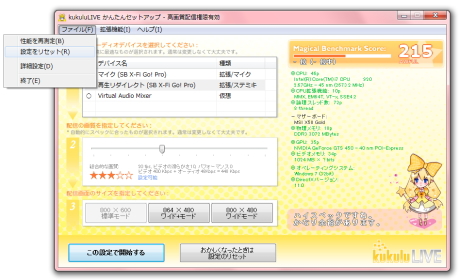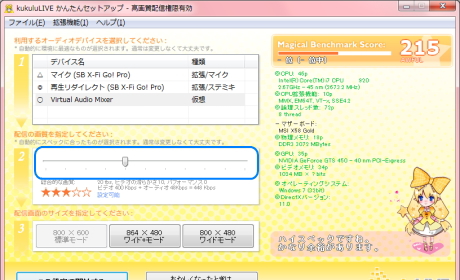|
|
トラブルの対処法とテクニック(FlashVideo版) †
サポートについて †わからないことがある、エラーが発生した、うまくいかない…など、 ソフト関連 †Avastアンチウィルスを使用しているとCoffretが起動できない †AvastアンチウィルスはCoffretをクラッシュさせる問題があるため、無効化していただくか、他のアンチウィルスソフトをご利用ください。 1. Avast画面の右上の設定を開きます。 2. 「常駐保護」→「ファイルシステムシールド」の「カスタマイズ」を開きます。 3. 「スキャンからの除外」の「追加」を開きます。 4. 新規欄に「*kukulu*」と入力して、「OK」をクリックして閉じます。 その後も起動できない場合はWindowsの再起動や、Coffretの再インストールをお試しください。 かんたんセットアップで「致命的なエラー」と表示される †「アカウント情報を取得しています」の個所で致命的なエラーが発生する場合は、 エンコーダ上ではプッシュ接続しているのに、kukuluLIVEで認識されない †かんたんセットアップ以外のエンコーダを利用している場合は、接続先サーバまたはストリーム名の入力が間違っている可能性があります。 間違っていないのに接続できない場合は一度放送枠を取り直してください。 視聴者が視聴できるまでの初期バッファが長い †バッファのチャージが完了しても、キーフレーム(i-frame)が到達するまで初期バッファは終わりません。 かんたんセットアップでOBS起動時にエラー(d3dx10_43.dllがない)が発生する †「コンピューターに d3dx10_43.dll がないため、プログラムを開始できません。」エラーが発生する場合は、DirectXのアップデートが必要です。 SCFH DSFの画面にOBSのプロセスが表示されない †下記のようにSCFH DSFの画面にOBSのプロセスが表示されない場合は、まずSCFH DSF右上の「Refresh」ボタンを押して表示されないかお試しください。 OBSで「配信プレビュー」ボタンを押してから、「プレビュー停止」ボタンを押し、SCFH DSF右上の「Refresh」ボタンを押してください。 かんたんセットアップの「ファイル」から「設定のリセット」を行ってください。 それでも改善しない場合はリモートサポートまでお問い合わせいただくか、キャプチャにSCFH DSFを使わない方法をお試しください。 かんたんセットアップでOBS起動時にエラー(Could not initialized …)が発生する †スペック不足である可能性が高いです。 かんたんセットアップで「アプリケーションを正しく起動できませんでした(0xc000007b)」エラーが発生する †「常に32ビットとして起動する」をオンにします。 TERA、AVA、FEZ、ペーパーマン等のXIGNCODE採用ゲームが「0xE019100B」エラーで起動できない †下記のお知らせをご覧ください。 読み上げ(SofTalk)実行時に「アプリケーションを正しく初期化できませんでした」エラーが発生する †.NET Framework 4 をインストールしてください。 SCFHの「Drag here」でマビノギを指定すると画面が動かなくなる(32ビットOS) †下記のお知らせをご覧ください。 Coffretの起動時にファイルが壊れていると表示される †アンチウィルスソフトがCoffretのモジュールをウィルス(振る舞い検出や利用者数検出)と誤認識することがあります。 キャプチャにSCFH DSFを使わず、OBSのキャプチャを自分で設定したい †かんたんセットアップでは自動的にSCFH DSFをセットアップしますが、これを無効にしてOBSのウィンドウキャプチャなどを利用することができます。 そのままOBSを起動すると、SCFH DSFが起動しません。 「ウィンドウ:」のリストで、撮影対象にしたいウィンドウを選択することで、配信に映したいウィンドウを指定できます。 WindowsVistaでOBSが起動しない (dxgi.dllでエラーが発生) †WindowsUpdateで全ての重要な更新をアップデートしてください。 サウンド関係 †音がエコーがかかったように聞こえる †かんたんセットアップやXSplitなどのFlashVideo版のエンコーダにはステミキがもともと付属しているので、再生リダイレクトやステレオミキサーは不要です。 1. コントロールパネル>ハードウェアとサウンド>オーディオデバイスの管理>録音を開きます。
音と映像がずれる †かんたんセットアップ(OBS)の場合は、「設定」ボタンで設定画面を開き「詳細設定」の下記の設定をオンにしてください。
映像関係 †画面がチカチカする †マビノギがフルスクリーンモードの状態で配信しようとしていませんか? 配信映像がカクカクする †スペック不足の可能性が高いです。 文字がつぶれて読めない †SCFH DSFの Resize Method を「Software (Bilinear)」にしてください。 画面が歪む、黒い縁ができる †配信画面の比率と実際の撮影領域の比率があっていない場合、画面に黒いフチができたり、映像が歪みます。 画面の上下と左右にできる黒いフチを消す †比率が正しいにもかかわらず画面の回りに黒いフチができてしまう場合は、拡大設定がオンになっていません。 SCFH DSFの「小さい場合はズーム」を オン にしてください。 画面の上下または左右にできる黒いフチを消す †画面の比率が配信映像の比率に合わなかった分は黒いフチになります。 SCFH DSFの「画面の比率を維持」を オフ にしてください。 画面の下部にだけ黒い帯ができてしまい、比率を直しても効果がない †SCFH DSFの設定ファイルが壊れていることが原因です。 WindowsVista/7でSCFH DSFを使用しているとマウスカーソルが点滅する †SCFH DSFの「半透明窓の取り込み」を オフ にすることで解消します。 半透明のウィンドウやテロップツールが配信に映らない †SCFH DSFの「半透明窓の取り込み」を オン にすることで解消します。 配信映像の一部分だけ静止画のようになって動かない領域が出てしまう †配信に取り込んでいるウィンドウ(たとえばマビノギ)の後ろ側にメディアプレイヤーや動画プレイヤーなど、 SCFH DSFを使わなければこの現象は起きません。 SCFH DSFやOBSの画面の範囲指定がズレる †Windows8以降では、DPIスケーリングがディスプレイごとに異なる状況になることがあり、それが原因です。 1. デスクトップで右クリック>画面の解像度を開きます。 |